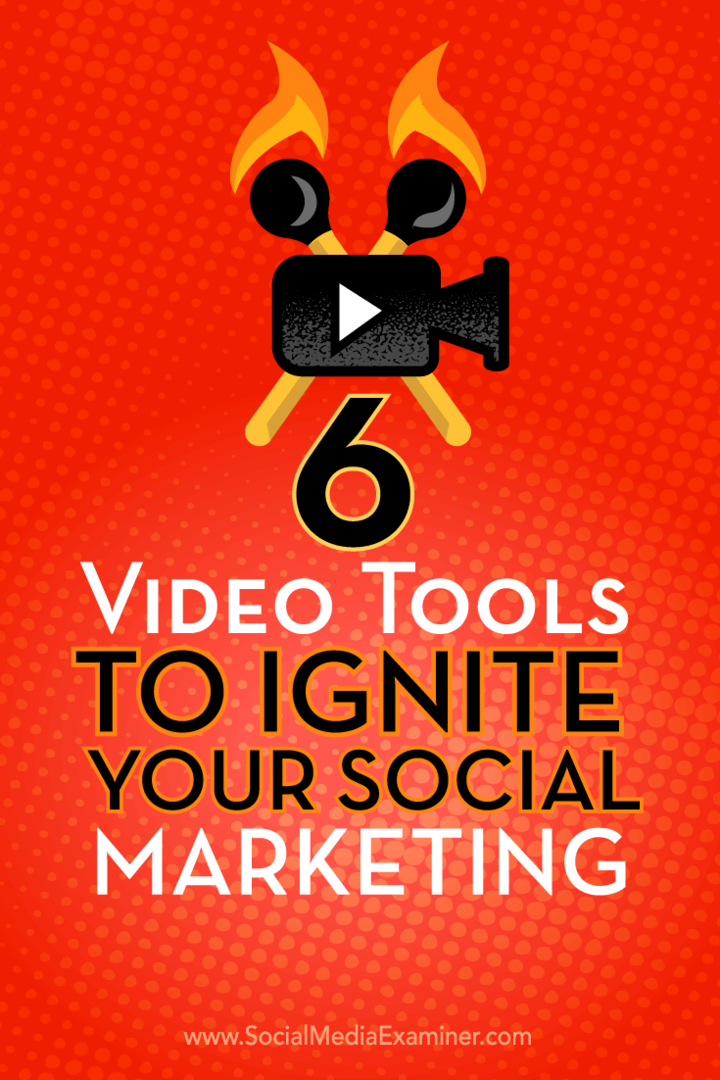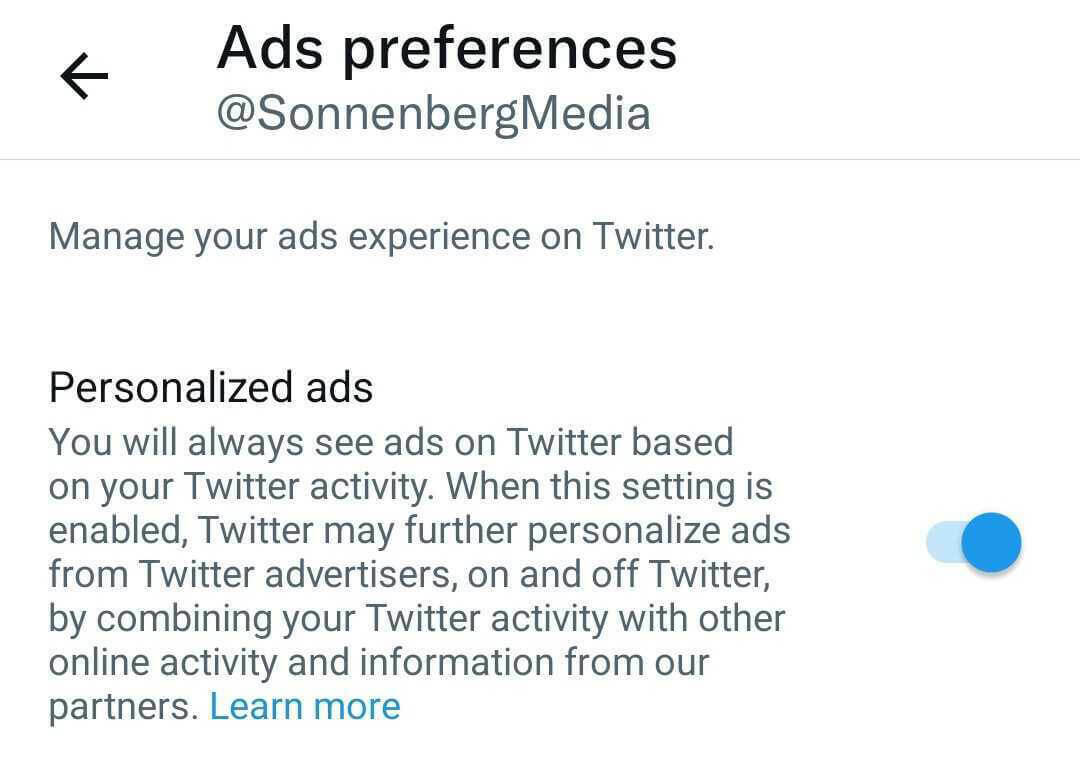6 Εργαλεία βίντεο για την ανάφλεξη του κοινωνικού μάρκετινγκ: Social Media Examiner
Βίντεο κοινωνικών μέσων Εργαλεία κοινωνικών μέσων / / September 26, 2020
 Θέλετε να φέρετε περισσότερο ποπ στο μάρκετινγκ κοινωνικών μέσων;
Θέλετε να φέρετε περισσότερο ποπ στο μάρκετινγκ κοινωνικών μέσων;
Αναζητάτε εργαλεία βίντεο για βοήθεια;
Τα σωστά εργαλεία διευκολύνουν τη δημιουργία ελκυστικού περιεχομένου βίντεο.
Σε αυτό το άρθρο, θα ανακαλύψτε έξι εργαλεία για να δημιουργήσετε και να βελτιώσετε τα βίντεό σας στα μέσα κοινωνικής δικτύωσης.
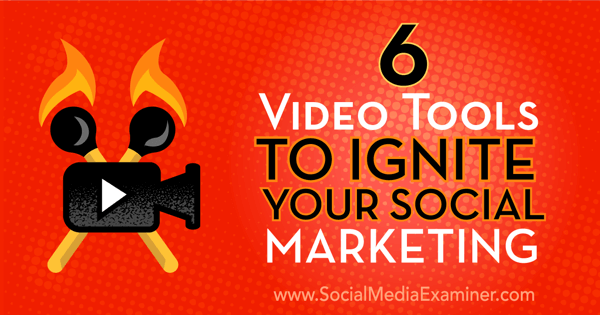
Ακούστε αυτό το άρθρο:
Πού να εγγραφείτε: Apple Podcast | Google Podcasts | Spotify | RSS
Κάντε κύλιση στο τέλος του άρθρου για συνδέσμους προς σημαντικούς πόρους που αναφέρονται σε αυτό το επεισόδιο.
# 1: Animoto για τη δημιουργία συλλογών βίντεο
Animoto σου επιτρέπει να δημιουργήστε βίντεο επαγγελματικής ποιότητας με εικόνες και βίντεο κλιπ. Υπάρχουν τόσο δωρεάν όσο και επί πληρωμή εκδόσεις του Animoto. Σχέδια τιμολόγησης κυμαίνονται από 8 $ το μήνα για προσωπική χρήση έως 34 $ το μήνα για τις επιχειρήσεις.
Δείτε πώς μπορείτε να ξεκινήσετε με το Animoto. Πρώτα, Εγγραφείτε για δωρεάν λογαριασμό
Επειτα κάντε κλικ στο κουμπί Δημιουργία για να ξεκινήσετε το έργο σας Animoto.
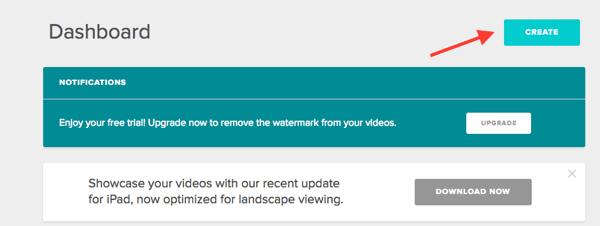
Επόμενο, επιλέξτε ένα στυλγια να προσαρμόσετε την εμφάνιση και την αίσθηση του βίντεό σας. Κάντε κλικ στην προεπισκόπηση προτύπου στυλ για να δείτε πώς θα μοιάζει το βίντεό σας με αυτό το στυλ.
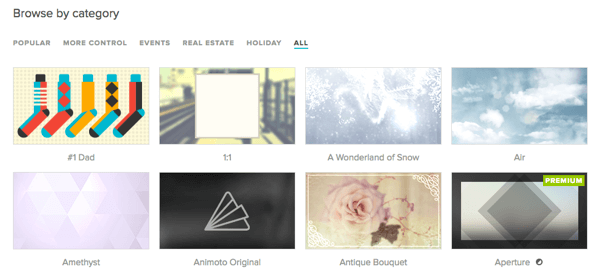
Τώρα είστε έτοιμοι προσθέστε φωτογραφίες, βίντεο κλιπ και μουσική. Το Animoto δέχεται μεταφορτώσεις φωτογραφιών και βίντεο από τον υπολογιστή, το smartphone ή άλλες πηγές, όπως το Facebook, το Dropbox και το Photobucket.
Μπορείς προσθέστε το δικό σας τραγούδι ή επιλέξτε ένα από τον μουσικό κατάλογο του Animoto. Τα διαθέσιμα κομμάτια περιλαμβάνουν όργανα και τραγούδια.
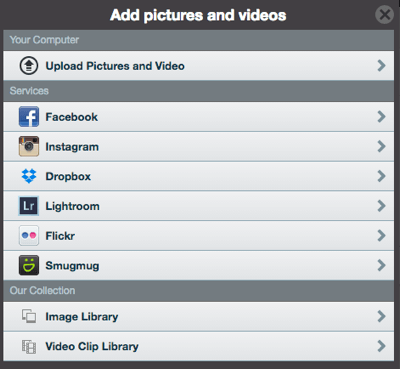
Τώρα θα θέλετε να εξατομικεύσετε το βίντεό σας στις Ρυθμίσεις. Φροντίστε να προσθέστε μια προσαρμοσμένη μικρογραφία, τίτλο βίντεο και περιγραφή για το βίντεό σας. Όλες αυτές οι πληροφορίες βοηθούν στη βελτιστοποίηση μηχανών αναζήτησης.
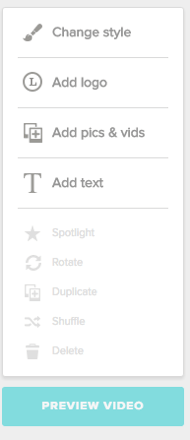
Όταν τελειώσετε, μπορείτε να κάνετε προεπισκόπηση της εργασίας σας. Κάντε κλικ στο κουμπί Προεπισκόπηση βίντεο για να δείτε πώς φαίνεται το βίντεό σας. Εάν θέλετε να κάνετε αλλαγές, κλείστε αυτό το παράθυρο και κάντε τις απαιτούμενες τροποποιήσεις.
Τέλος, είστε έτοιμοι να δημιουργήσετε το βίντεό σας. Για να γινει αυτο, κάντε κλικ στην παραγωγή.

Συμβουλή ειδικού: Εάν αποφασίσετε να επιλέξετε μουσική από άλλη πηγή (όπως SoundCloud ή YouTube), βεβαιωθείτε ότι έχετε πλήρη δικαιώματα. Ενδέχεται να παραβιάζετε τους νόμους περί πνευματικών δικαιωμάτων εάν δεν το κάνετε πλήρως ελέγξτε την ιδιοκτησία μουσικής και τα δικαιώματα κοινής χρήσης τρίτων.
# 2: Legend to Build Προσαρμοσμένα GIF
Τα GIF είναι εικόνες με κίνηση. Ενώ υπάρχουν εφαρμογές που προσφέρουν προκαταρκτικά GIF, μπορείτε να προσαρμόσετε τις δικές σας. Αυτό εξατομικεύει την επωνυμία σας και σας επιτρέπει να δημιουργήσετε μοναδικό περιεχόμενο.
Θρύλος είναι μια εφαρμογή smartphone που σας επιτρέπει δημιουργήστε GIF συνδυάζοντας κείμενο, φλας και εικόνες. Μπορείτε να κατεβάσετε το Legend από Google Play ή το App Store.
Δείτε πώς μπορείτε να χρησιμοποιήσετε το Legend για να δημιουργήσετε τα δικά σας επώνυμα GIF. Πρώτα, πληκτρολογήστε το κείμενό σας. Έχετε 100 χαρακτήρες για να εργαστείτε.
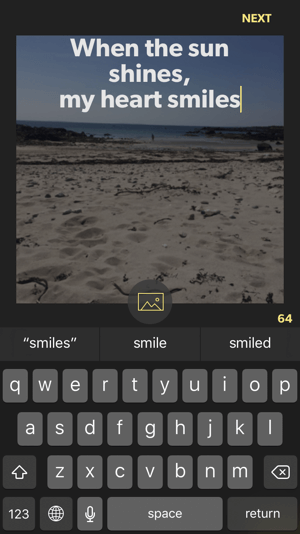
Στη συνέχεια, επιλέξτε μια φωτογραφία. Μπορείς τραβήξτε μια φωτογραφία χρησιμοποιώντας την κάμερα στο τηλέφωνό σας, επιλέξτε μια φωτογραφία από τη βιβλιοθήκη φωτογραφιών σας ή επιλέξτε μια φωτογραφία από το Flickr.
Τώρα είναι ώρα να επιλέξτε το στυλ κινούμενης εικόνας. Υπάρχουν 18 παραλλαγές για να διαλέξετε, έξι σε κάθε οθόνη.
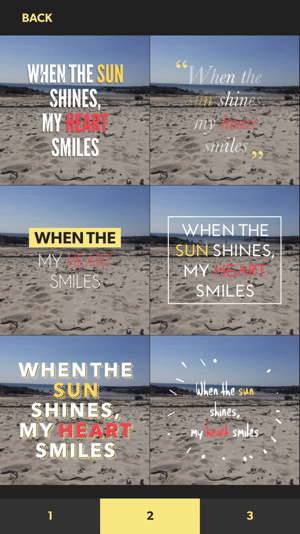
Οταν εσύ επιλέξτε την παλέτα χρωμάτων σας, αλλάζει το χρώμα της φωτογραφίας και του κειμένου σας. Επειτα Πατήστε GIF για να μετατρέψετε την εργασία σας σε GIF και πατήστε Περισσότερα για να το αποθηκεύσετε στο ρολό της κάμερας.
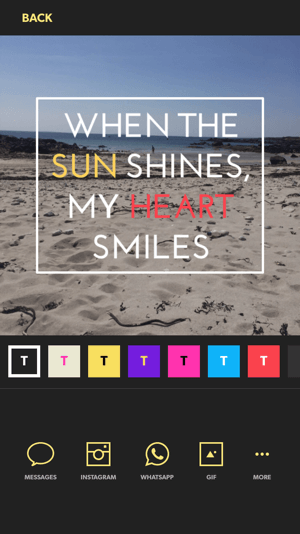
Μπορείς μοιραστείτε το κινούμενο GIF σας στο Instagram, το WhatsApp ή σε ένα μήνυμα κειμένου από την εφαρμογή Legend. Μπορείτε επίσης να το μοιραστείτε απευθείας από την εφαρμογή σε άλλα κοινωνικά δίκτυα εάν έχετε ήδη κατεβάσει τις εφαρμογές στο smartphone σας.
Συμβουλή ειδικού: Δημιουργήστε μαζικά GIF Legend και αποθηκεύστε τα στο ρολό της κάμερας για κοινή χρήση αργότερα.
# 3: Ρελέ για Snapchat Video Geofilters
Αναμετάδοση είναι ένα εργαλείο γραφιστικής και δημοσίευσης για άτομα που δεν είναι σχεδιαστές γραφικών. Μπορείτε να χρησιμοποιήσετε το Relay to σχεδιάστε τα δικά σας προσαρμοσμένα φίλτρα Snapchat, την οποία επικαλύπτετε στα βίντεό σας. Τα Geofilters λειτουργούν ως προσωπική τακτική επωνυμίας για τις ιστορίες σας Snapchat, οι οποίες οδηγούν σε μεγαλύτερη αφοσίωση. Το Relay παρέχει διάταξη προτύπου Snapchat geofilter 1080 x 1920 pixel.
Μπορείτε να εγγραφείτε για δωρεάν λογαριασμό Relay και να δοκιμάσετε μια επίδειξη για 14 ημέρες. Για επαγγελματικά χαρακτηριστικά, θα σας κοστίζει 12 $ ανά μήνα ή 96 $ ανά έτος. Η πληρωμή για ολόκληρο το έτος σας δίνει τέσσερις μήνες δωρεάν.
Δείτε πώς μπορείτε να δημιουργήσετε ένα προσαρμοσμένο geofilter για το Snapchat χρησιμοποιώντας το Relay. Μετά απο εσένα δημιουργία λογαριασμού Relay, κάντε κλικ στο Έργα στο επάνω μέρος της οθόνης και επιλέξτε Νέο έργο από το αναπτυσσόμενο μενού.
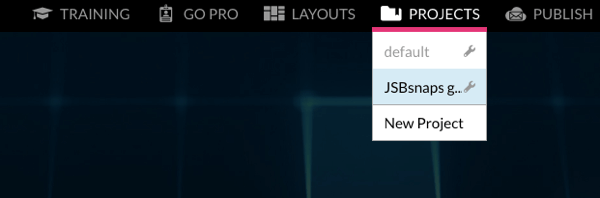
Στη συνέχεια, θα πρέπει να επιλέξετε τη διάταξή σας. Κάντε κλικ στο Layouts στο επάνω μέρος της σελίδαςκαι μετά στην επόμενη σελίδα, επιλέξτε Snapchat από τη λίστα Πλατφόρμα στα αριστερά.
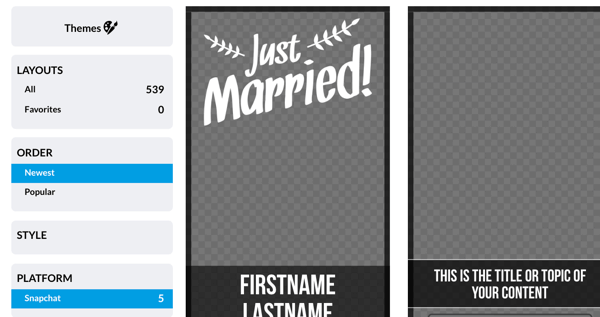
Επεξεργαστείτε το πρότυπο προσαρμόζοντας τα χρώματα, το κείμενο και το λογότυπο.

Κάντε κλικ στο εικονίδιο cloud για να αποθηκεύσετε το σχέδιό σας.
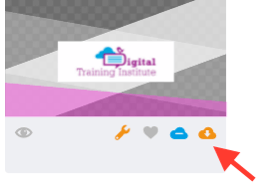
Επειτα κάντε κλικ στο Δημοσίευση στο επάνω μέρος της σελίδας για να τη δημοσιεύσετε.
Συμβουλή ειδικού: Δημιούργησε δικό σου Geofilter Snapchat για την εκδήλωσή σας.
# 4: Overvideo για προσθήκη ενός soundtrack
Overvideo είναι μια δωρεάν εφαρμογή smartphone iOS που σας επιτρέπει προσθέστε κείμενο και μουσική στα βίντεό σας.
Για να ξεκινήσετε, κατεβάστε την εφαρμογή Overvideo και ανοίξτε την στη συσκευή σας iOS. Επειτα επιλέξτε ένα βίντεο από τη φωτογραφική μηχανή σας ή τραβήξτε ένα νέο βίντεο.
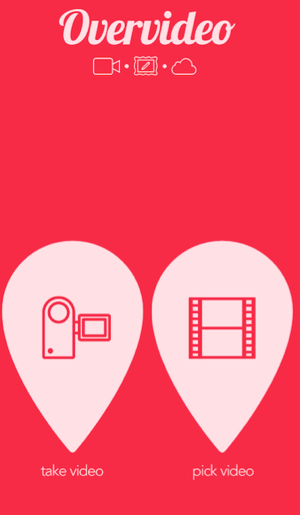
Προσθέστε κείμενο και εικόνες στο βίντεό σας. Μπορείς αύξηση ή μείωση του μεγέθους χρησιμοποιώντας τη γραμμή κύλισης.
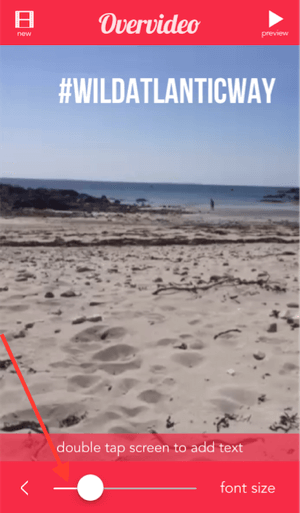
Στη συνέχεια, μπορείτε προσθέστε μουσική στο βίντεό σας. Το overvideo μπορεί να έχει πρόσβαση στη μουσική βιβλιοθήκη στη συσκευή σας. Τελικά, αποθηκεύστε το βίντεό σας στο ρολό της κάμερας. Μπορείτε επίσης να κοινοποιήστε το μέσω email ή στο Instagram.
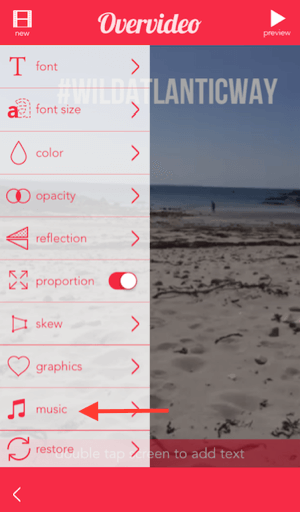
Συμβουλή ειδικού: Καταγράψτε σύντομα βίντεο κλιπ όταν βρίσκεστε σε εκδηλώσεις, παρακολουθείτε επαγγελματικές συναντήσεις ή εργάζεστε. Χρησιμοποιήστε το Overvideo για να αυξήσετε τις δυνατότητες αφοσίωσης του βίντεό σας με μουσική και ιδιότροπους υπότιτλους.
# 5: Cinemagraph Pro για GIF προφίλ Facebook
Το Facebook σάς επιτρέπει τώρα να ανεβάζετε εικόνες προφίλ βίντεο. Μπορείτε να αντικαταστήσετε φωτογραφίες στατικού προφίλ με ένα βίντεο επανάληψης 7 δευτερολέπτων που ονομάζεται cinemagraph.
Cinemagraph Pro από το Flixel (μόνο για iOS ή Mac) είναι ένα εύκολο στη χρήση εργαλείο πάρτε κίνηση στη φωτογραφία προφίλ σας στο Facebook. Το Flixel προσφέρει μια δωρεάν δοκιμαστική έκδοση και μια πληρωμένη έκδοση για 15 $ ανά μήνα. Αυτό το εργαλείο είναι δημοφιλές στους φωτογράφους και τους γραφίστες.
Αποκτήστε εκπαίδευση μάρκετινγκ YouTube - στο διαδίκτυο!

Θέλετε να βελτιώσετε την αφοσίωση και τις πωλήσεις σας με το YouTube; Στη συνέχεια, εγγραφείτε στη μεγαλύτερη και καλύτερη συγκέντρωση ειδικών μάρκετινγκ του YouTube καθώς μοιράζονται τις αποδεδειγμένες στρατηγικές τους. Θα λάβετε βήμα-προς-βήμα ζωντανή οδηγία με επίκεντρο Στρατηγική YouTube, δημιουργία βίντεο και διαφημίσεις YouTube. Γίνετε ήρωας μάρκετινγκ YouTube για την εταιρεία και τους πελάτες σας καθώς εφαρμόζετε στρατηγικές που έχουν αποδεδειγμένα αποτελέσματα. Αυτή είναι μια ζωντανή διαδικτυακή εκδήλωση από τους φίλους σας στο Social Media Examiner.
ΚΛΙΚ ΕΔΩ ΓΙΑ ΛΕΠΤΟΜΕΡΕΙΕΣ - ΠΩΛΗΣΗ ΛΗΞΕΙ 22 ΣΕΠΤΕΜΒΡΙΟΥ!Για να ξεκινήσετε τη δημιουργία του κινηματογράφου σας, πρώτα αποφασίστε τι θα κινηθεί στο βίντεό σας. Μπορεί να είναι τα μαλλιά σας που φυσούν στον αέρα, ένα δάκρυ από τα μάτια σας ή απλά να αναβοσβήνουν. Επειτα χρησιμοποιήστε το smartphone ή μια ψηφιακή κάμερα για να εγγράψετε το κλιπ σας. Για να βεβαιωθείτε ότι το κλιπ είναι τέλειο, ίσως χρειαστεί να το εγγράψετε μερικές φορές.
Στη συνέχεια, επεξεργαστείτε το βίντεό σας στο Cinemagraph. Επεξεργαστείτε το βίντεο στο επιθυμητό μήκος, κοιτάζοντας την κίνηση που θέλετε να επαναλάβετε με βρόχο. Επειτα καλύψτε το τμήμα που θέλετε σε κίνηση χρησιμοποιώντας το εργαλείο πινέλου.
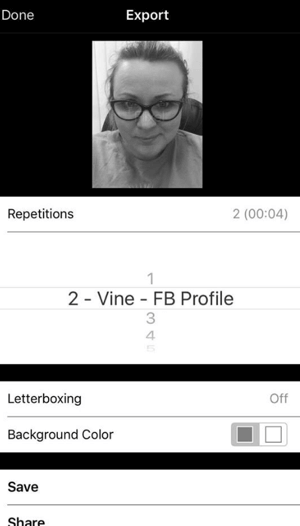
Επόμενο, ορίστε τον τύπο βρόχου, την ταχύτητα και το crossfade. Μπορείτε επίσης να προσθέσετε ένα φίλτρο για επιπλέον εφέ. Εξαγωγή τουλάχιστον 6 δευτερολέπτων έτσι ώστε το βίντεό σας να ταιριάζει στο χρονικό πλαίσιο των 7 δευτερολέπτων. Τελικά, ανεβάστε το cinemagraph στο προφίλ σας στο Facebook.
Συμβουλή ειδικού: Μελετήστε λεπτομερώς τις κινηματογραφικές παραγράφους και αποφασίστε τι κίνηση θέλετε στη φωτογραφία σας. Αυτό θα κάνει τη δημιουργία του κινηματογράφου σας πολύ πιο εύκολη.
# 6: GoAnimate για παρουσιάσεις βίντεο
Με την GoAnimate εργαλείο κινουμένων σχεδίων, μπορείτε δημιουργήστε βίντεο που αποτελούνται από σκηνές προτύπου, προσαρμόσιμους χαρακτήρες, φόντο, μουσική και στηρίγματα από τη βιβλιοθήκη τους. Μπορείτε επίσης να ανεβάσετε το λογότυπό σας και να αλλάξετε τα χρώματα ώστε να ταιριάζουν με την επωνυμία σας.
Το GoAnimate διαθέτει δωρεάν και πληρωμένες εκδόσεις. Μπορείτε να δοκιμάσετε μια δωρεάν επίδειξη 14 ημερών, αλλά δεν μπορείτε να πραγματοποιήσετε λήψη ή εξαγωγή του βίντεό σας, επειδή θα περιέχει το υδατογράφημα GoAnimate. Αλλά είναι μια μεγάλη ευκαιρία να δοκιμάσετε το λογισμικό.
Επιλέξτε ένα θέμα
Για να δημιουργήσετε ένα βίντεο στο GoAnimate, πρώταΕγγραφείτε για λογαριασμό και, στη συνέχεια, κάντε κλικ στην επιλογή Δημιουργία βίντεο. Επόμενο, επιλέξτε το θέμα σας. Έχετε τρεις επιλογές: Φιλικό προς τις επιχειρήσεις, Animation Πίνακα και Infographics βίντεο.
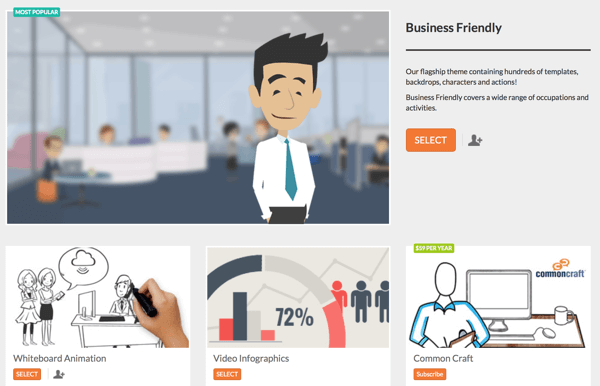
Επειτα επιλέξτε το πρότυπό σας στο Video Maker. Κάθε πρότυπο έχει μια σειρά από σκηνές με προκαταρκτικές προβολές, φόντο, χαρακτήρες, στηρίγματα και πλαίσια κειμένου, τα οποία μπορείτε να επεξεργαστείτε μεμονωμένα.
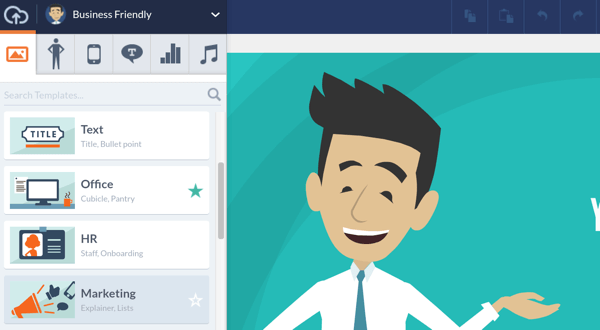
Επιλέξτε τον χαρακτήρα σαςανά κατηγορία, από τις διακοπές έως τα παιδιά, την πολιτική και τον αθλητισμό. Θυμηθείτε να διατηρείτε τον χαρακτήρα σας συνεπή σε κάθε σκηνή.
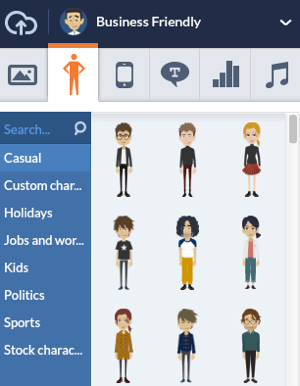
Επόμενο, επιλέξτε στηρίγματα για να βελτιώσετε την αφήγηση βίντεο. Μπορείς μετακινήστε ελεύθερα τα στηρίγματα σε κάθε σκηνή.
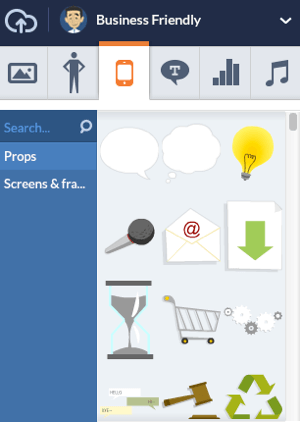
Μπορείτε επίσης να προσθέστε κείμενο ή φυσαλίδες κειμένου σε κάθε σκηνή, όπου χρειάζεται. Επιλέξτε τον τύπο συννεφάκι γραμματοσειράς και ομιλίας σας. Μετακινήστε το κείμενό σας γύρω από τη σκηνή, όπως απαιτείται.
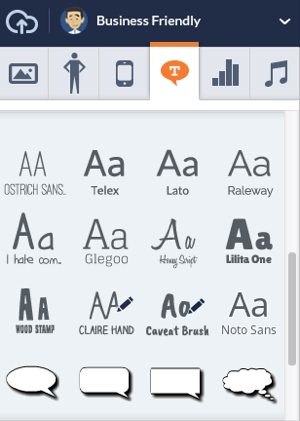
Έχετε σχετικά δεδομένα για να συμπεριλάβετε στο βίντεό σας; Χρησιμοποιήστε vidgets για να απεικονίσετε δεδομένα και αριθμούς. Αυτά τα γραφικά είναι χρήσιμα εάν επικοινωνείτε με αυξήσεις ή μειώσεις, ποσοστά ή στατιστικά στοιχεία.
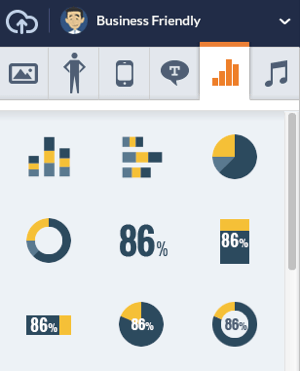
Μπορείτε επίσης να προσθέστε δυναμικό κείμενο στις σκηνές σας, όπως κείμενο που μπαίνει στην οθόνη κάθετα ή οριζόντια ή κινούμενα σχέδια στον πίνακα.
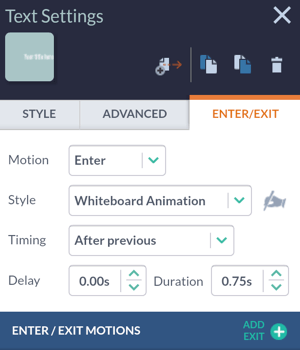
Προσθήκη σκηνών
Τώρα είναι ώρα να επιλέξτε τη σκηνή σας. Στην παρακάτω εικόνα, επιλέχθηκε μια σκηνή προτύπου για τη διαφάνεια τίτλου για ένα βίντεο. Στα δεξιά, μπορείτε τροποποιήστε το κείμενο. Κάντε κλικ στο κουμπί Προσθήκη σκηνής για να εισαγάγετε επιπλέον σκηνές.
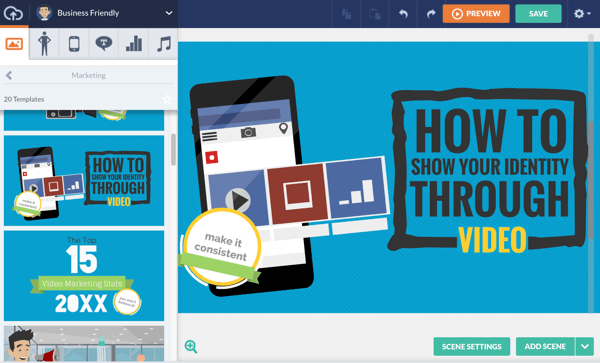
Μπορείτε επίσης να ορίστε τη διάρκεια της σκηνής σας. Για παράδειγμα, εάν δημιουργείτε ένα βίντεο 30 δευτερολέπτων με έξι σκηνές, κάθε σκηνή μπορεί να έχει διάρκεια 5 δευτερολέπτων.
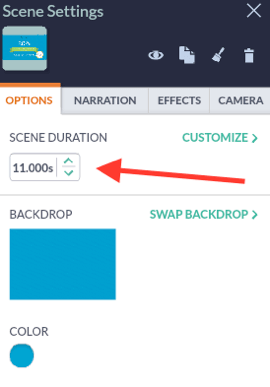
Μπορείτε να επεξεργαστείτε τη διάρκεια κάθε σκηνής ανά πάσα στιγμή, επεκτείνοντας ή μειώνοντας τα άκρα των σκηνών σας στη σειρά με το εικονίδιο βίντεο.

Προσθέστε ένα Voiceover
Στη συνέχεια, μπορείτε να προσθέσετε voiceover στις σκηνές σας. Υπάρχουν δύο τρόποι για να το κάνετε αυτό: με διάλογο ή αφήγηση. Ο διάλογος ισχύει μόνο για χαρακτήρες και συνοδεύεται από αυτόματο συγχρονισμό χειλιών. Αντίθετα, η αφήγηση είναι φωνητική χωρίς συγχρονισμό των χειλιών.
Για να προσθέσετε μια φωνή στο βίντεό σας, χρησιμοποιήστε το ενσωματωμένο μικρόφωνό σας για να εγγράψετε τη φωνή σας, να ανεβάσετε μια εγγραφή ή να χρησιμοποιήσετε έναν από τους επαγγελματικούς συνεργάτες φωνητικής μετάδοσης της GoAnimate (VoiceBunny, Buyvo, και Φωνές).
Υπόδειξη: Χρησιμοποιήστε κείμενο-σε-ομιλία (TTS) ως σύμβολο κράτησης θέσης πριν προσθέσετε μια ανθρώπινη φωνή για να βεβαιωθείτε ότι έχετε τον ήχο σας στο σωστό μέρος.
Είναι εύκολο να μεταφέρετε και να αποθέσετε αρχεία ήχου στο GoAnimate. Μπορείς εισαγάγετε πολλούς τύπους μορφών ήχου, όπως μορφές MP3, WAV ή M4A. (Σημείωση: το μεμονωμένο όριο αρχείου ήχου είναι 15MB.)
Προσαρμόστε τον χαρακτήρα σας
Τώρα ήρθε η ώρα να μπείτε στο χαρακτήρα. Μπορείς προσαρμόστε τον χαρακτήρα σας με δημιουργός χαρακτήρων; συγκεκριμένα το φύλο, το σώμα, τα μαλλιά, τα ρούχα, οι εκφράσεις του προσώπου και τα αξεσουάρ του χαρακτήρα σας. Μπορείτε ακόμη και να δημιουργήσετε έναν χαρακτήρα που μοιάζει με εσάς.
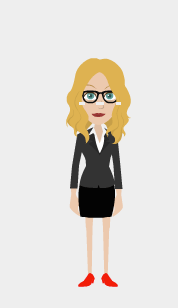
Προσθήκη μουσικής
Ποιος δεν αρέσει λίγη μουσική; Το GoAnimate διαθέτει βιβλιοθήκη μουσικής χωρίς δικαιώματα για να διαλέξετε. Κάντε κλικ στο εικονίδιο μουσικής σε κομμάτια ακρόασης. Μετά απο εσένα επιλέξτε ένα μουσικό κομμάτι, εμφανίζεται κάτω από τις σειρές σκηνής και αφήγησης.
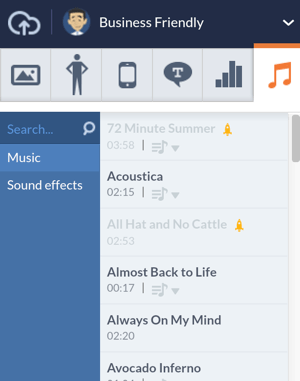
Αποθηκεύστε και μοιραστείτε το βίντεό σας
Όταν τελειώσετε με το βίντεό σας, κάντε κλικ στην Προεπισκόπηση στην επάνω δεξιά γωνία της σελίδας για προεπισκόπηση. Αυτό είναι σημαντικό, επειδή ενδέχεται να εντοπίσετε σφάλματα ή περιοχές για βελτίωση. Μπορείτε επίσης να δοκιμάσετε τον ήχο σας.
Αφού κάνετε προεπισκόπηση του βίντεό σας, κάντε κλικ στο Αποθήκευση τώρα για να το αποθηκεύσετε.
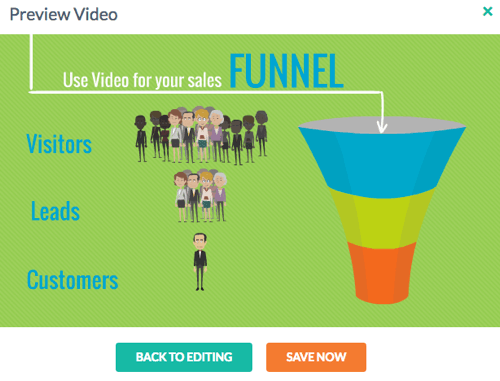
Στο αναδυόμενο παράθυρο, συμπληρώστε τον τίτλο του βίντεο και προσθέστε ετικέτες και μια περιγραφή για να βελτιστοποιήσετε το βίντεό σας για μηχανές αναζήτησης. Μπορείτε επίσης να επιλέξτε αν θέλετε να αποθηκεύσετε το βίντεό σας ως πρόχειρο, να το κάνετε ιδιωτικό ή να το δημοσιεύσετε.
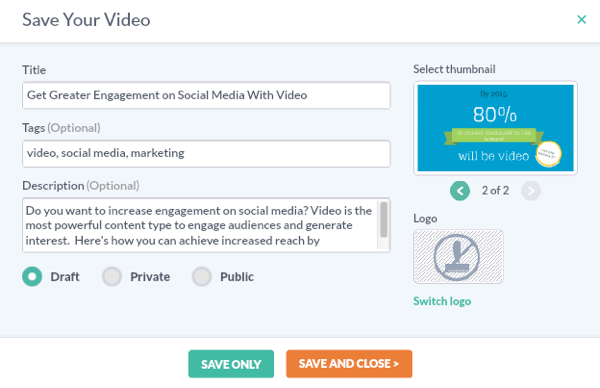
Στη συνέχεια, έχετε την επιλογή να εξαγάγετε και μοιραστείτε το βίντεό σας στα μέσα κοινωνικής δικτύωσης ή στείλτε το μέσω email.
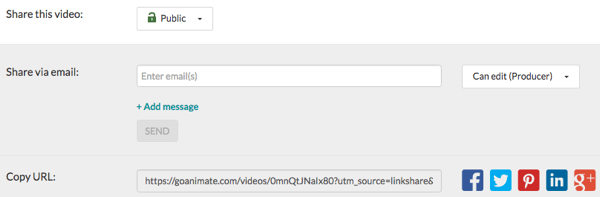
Μπορείτε επίσης να εξαγάγετε το βίντεό σας σε άλλες πλατφόρμες κοινής χρήσης βίντεο.
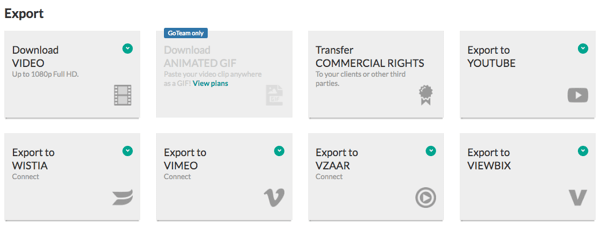
Συμβουλή ειδικού: Κάθε πτυχή του βίντεο GoAnimate είναι πλήρως προσαρμόσιμη από τα χρώματα και τις γραμματοσειρές έως τις εικόνες, τους χαρακτήρες και τον ήχο. Η εξατομίκευση είναι το κλειδί για την αφοσίωση στα μέσα κοινωνικής δικτύωσης.
συμπέρασμα
Αυτά τα έξι εξαιρετικά εργαλεία αφήγησης θα διευκολύνουν την ενσωμάτωση βίντεο στο μάρκετινγκ κοινωνικών μέσων. Σημειώστε τα τρέχοντα ποσοστά αφοσίωσης στα κοινωνικά σας δίκτυα και συγκρίνετε αυτά τα αποτελέσματα σε σχέση με τα αποτελέσματα μετά την ολοκλήρωση του βίντεο. Η εσκεμμένη μεροληψία προς το βίντεο σε πολλούς αλγόριθμους θα ωφελήσει τους έμπειρους εμπόρους κοινωνικών μέσων που χρησιμοποιούν εργαλεία όπως αυτά.
Τι νομίζετε; Έχετε δοκιμάσει κάποιο από αυτά τα εργαλεία για να δημιουργήσετε βίντεο για τα κοινωνικά σας κανάλια; Ποια εργαλεία χρησιμοποιείτε; Ενημερώστε μας στα παρακάτω σχόλια!